Lark电脑版卡顿解决与优化技巧
时间:2025-09-08 10:54:51 500浏览 收藏
还在为Lark电脑版卡顿而烦恼吗?别担心,本文针对Lark在Windows 11等系统上出现的卡顿、响应慢、内存占用高等问题,提供了详细的解决方法与优化技巧。首先,通过清理Lark客户端缓存,释放存储空间,提升应用速度;其次,将Lark添加到杀毒软件白名单,避免安全软件冲突;接着,利用任务管理器结束占用CPU或内存较高的非必要进程,释放系统资源;还可以尝试重置Lark内部配置,恢复默认设置。如果以上方法都无法解决问题,建议重新安装Lark客户端,确保软件完整性。联想小新Pro 16实测有效,赶快试试这些方法,让你的Lark流畅运行吧!
首先清理Lark缓存并重启,其次将Lark添加到杀毒软件白名单,再通过任务管理器结束高资源占用进程,接着重置Lark内部配置,最后若问题未解决则重新安装客户端。
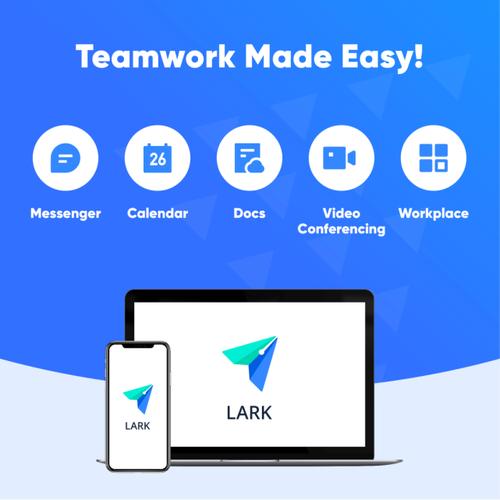
如果您在使用Lark电脑版时遇到卡顿、响应迟缓或内存占用过高的情况,可能是由于缓存堆积、后台进程冲突或系统资源不足导致。以下是解决此问题的步骤:
本文运行环境:联想小新Pro 16,Windows 11
一、清理桌面客户端缓存
缓存文件过多会导致Lark启动和运行变慢,清理缓存可以释放存储空间并提升应用响应速度。
1、点击Lark客户端右上角的个人头像,进入“设置”菜单。
2、选择“内部设置”,找到“清理缓存”选项并点击执行。
3、等待清理完成后重启Lark,观察卡顿是否缓解。清理过程不会删除您的聊天记录或文件。
二、将Lark添加到杀毒软件白名单
安全软件可能会频繁扫描Lark进程,造成资源占用冲突,将其加入白名单可避免此类干扰。
1、打开您电脑上安装的杀毒软件或防火墙设置界面。
2、进入“信任区”或“白名单”管理页面。
3、点击“添加程序”,找到Lark的安装路径(通常位于C:\Program Files\Lark\),选择主程序(lark.exe)并确认添加。
4、保存设置后重新启动Lark客户端。
三、结束高资源占用进程
其他程序可能占用大量CPU或内存资源,导致Lark运行不畅,通过任务管理器关闭非必要进程可释放系统资源。
1、按下Ctrl+Shift+Esc组合键打开任务管理器。
2、在“进程”选项卡中,点击“内存”或“CPU”列标题进行排序。
3、查找占用资源较高的非系统关键进程(如浏览器、视频软件等)。
4、右键选中该进程,选择“结束任务”以释放资源。
四、重置Lark内部配置
配置文件损坏或异常可能导致性能下降,重置配置可恢复默认设置并排除软件层面的问题。
1、点击Lark个人头像,进入“设置”。
2、选择“内部设置”,找到“获取配置”或“重置配置”按钮并点击。
3、按照提示完成重置操作,完成后重启客户端。
五、重新安装Lark客户端
若上述方法无效,可能是客户端文件损坏,重新安装可确保软件完整性。
1、在系统“设置”中进入“应用”管理,找到Lark并选择“卸载”。
2、前往Lark官网下载最新版本的安装包。
3、运行安装程序,按照向导完成重新安装。
4、登录账号并检查卡顿问题是否解决。
以上就是本文的全部内容了,是否有顺利帮助你解决问题?若是能给你带来学习上的帮助,请大家多多支持golang学习网!更多关于文章的相关知识,也可关注golang学习网公众号。
-
501 收藏
-
501 收藏
-
501 收藏
-
501 收藏
-
501 收藏
-
218 收藏
-
219 收藏
-
275 收藏
-
321 收藏
-
484 收藏
-
360 收藏
-
375 收藏
-
222 收藏
-
454 收藏
-
415 收藏
-
431 收藏
-
120 收藏
-

- 前端进阶之JavaScript设计模式
- 设计模式是开发人员在软件开发过程中面临一般问题时的解决方案,代表了最佳的实践。本课程的主打内容包括JS常见设计模式以及具体应用场景,打造一站式知识长龙服务,适合有JS基础的同学学习。
- 立即学习 543次学习
-

- GO语言核心编程课程
- 本课程采用真实案例,全面具体可落地,从理论到实践,一步一步将GO核心编程技术、编程思想、底层实现融会贯通,使学习者贴近时代脉搏,做IT互联网时代的弄潮儿。
- 立即学习 516次学习
-

- 简单聊聊mysql8与网络通信
- 如有问题加微信:Le-studyg;在课程中,我们将首先介绍MySQL8的新特性,包括性能优化、安全增强、新数据类型等,帮助学生快速熟悉MySQL8的最新功能。接着,我们将深入解析MySQL的网络通信机制,包括协议、连接管理、数据传输等,让
- 立即学习 500次学习
-

- JavaScript正则表达式基础与实战
- 在任何一门编程语言中,正则表达式,都是一项重要的知识,它提供了高效的字符串匹配与捕获机制,可以极大的简化程序设计。
- 立即学习 487次学习
-

- 从零制作响应式网站—Grid布局
- 本系列教程将展示从零制作一个假想的网络科技公司官网,分为导航,轮播,关于我们,成功案例,服务流程,团队介绍,数据部分,公司动态,底部信息等内容区块。网站整体采用CSSGrid布局,支持响应式,有流畅过渡和展现动画。
- 立即学习 485次学习
